如何用PS制作鲜榨果汁机海报发布时间:暂无
1.打开PS新建【白色】画布,拖入【背景】素材通过【Ctrl+T】调整大小和位置,按【Ctrl+U】调出色相并点击【滤镜】点击【模糊】下的【场景模糊】,详细参数如图所示。
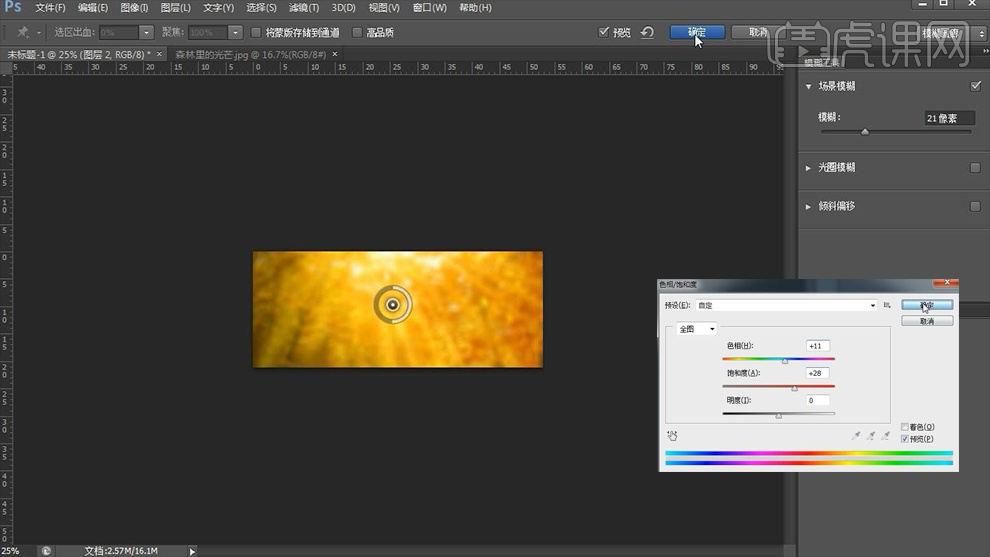
2.【新建图层】使用【渐变工具】(参数:颜色【黄色到橙色】,方式【径向渐变】)用鼠标进行拖拽做出渐变效果并将【混合模式】改为【柔光】,之后将该两个图层【Ctrl+G】编组命名【背景】并锁定。

3.【新建图层】拖入【橙子树】素材并将该图层移到【柔光背景】图层的下方,然后调整好大侠和位置再按【Ctrl+L】打开色阶,详细参数如图所示。
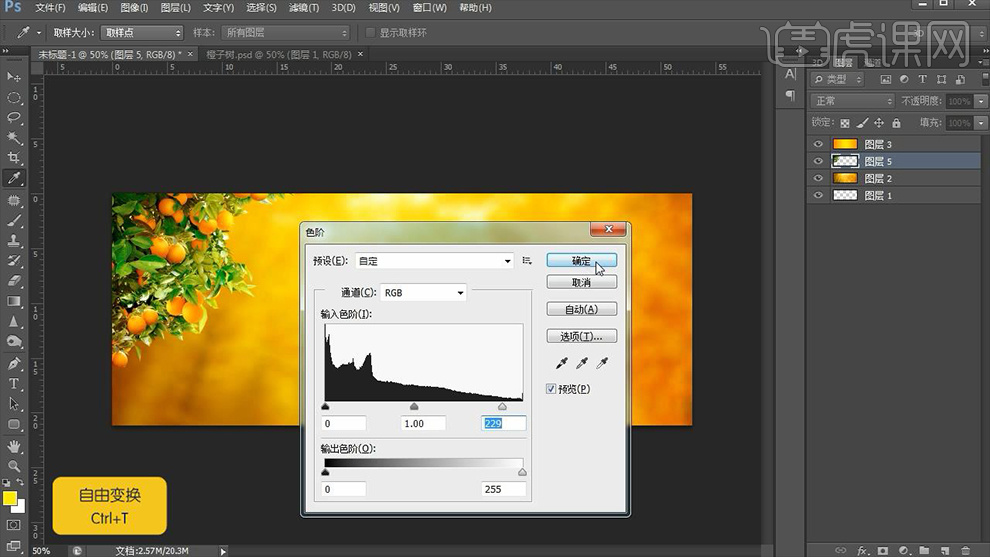
4.分别使用【钢笔工具】和【快速选择工具】拖入【橙子】和【木板】素材调整大小和位置,然后为双击【木板】图层打开【图层样式】勾选【投影】,详细参数如图所示。

5.拖入【榨汁机】和【橙子】素材调整大小和位置。使用【矩形工具】绘制一个【白色】的【矩形】,然后按住【Alt】拖动复制并调整大小和位置,之后拖入【照片】素材右键图层【创建剪贴蒙版】之后调整大小和位置并将其编组命名,效果如图所示。

6.【Ctrl+J】复制【照片】组并用上面同样的方法拖入其他照片做出一样的效果,效果如图所示。

7.选中【木板】图层右键【拷贝图层样式】,然后选中每张【照片】组里最底下的【图层】右键【粘贴图层样式】,效果如图所示。
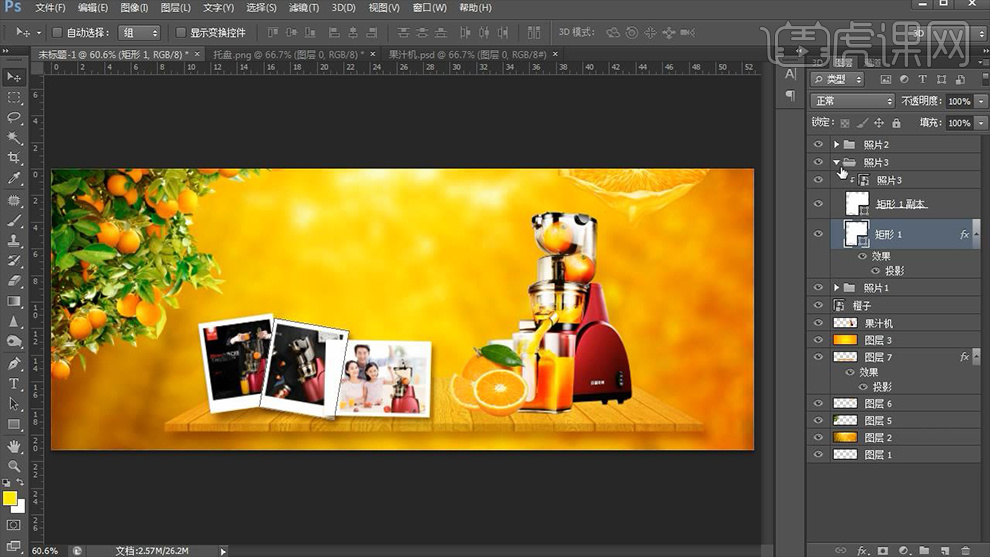
8.使用【文字工具】输入【爱上】(参数:颜色【橙色】,字体【方正新舒体】)调整大小和位置,之后为其添加【图层样式】,详细参数如图所示。
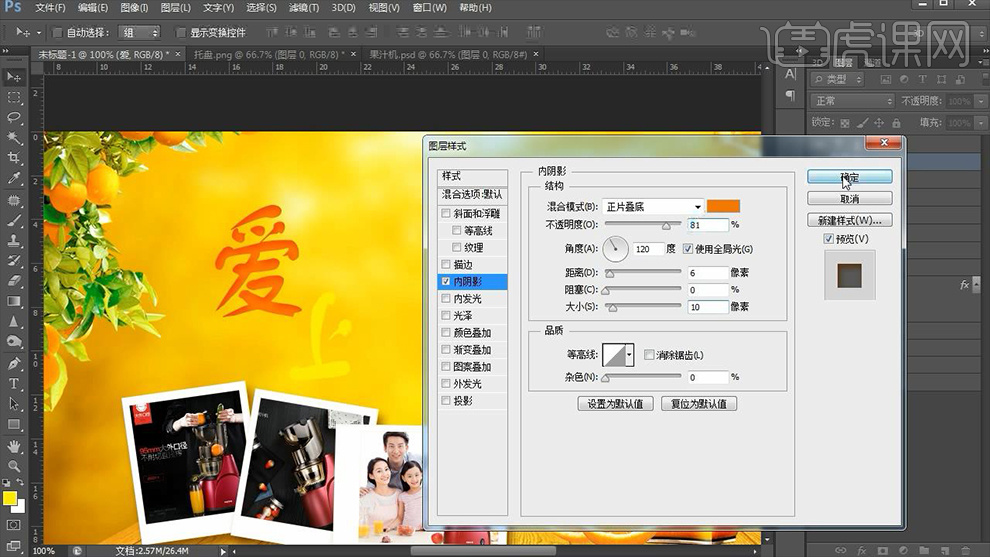
9.使用【椭圆选框工具】按住【shift】绘制一个【正圆】并使用【渐变工具】将其填充【橙色到黄色渐变】。然后用【各种选框工具】或【各种形状工具】绘制形状并填充【橙色】以及【深橙色到浅橙色】的效果,之后使用【文字工具】输入剩余的【文案】(参数:字体【方正新舒体】和【方正细黑-简体】,颜色【橙色】和【白色】)并调整大小和位置。

10.多次拖入【树叶】素材调整大小和位置,多余部分则为其【添加蒙版】并使用【橡皮擦工具】将其擦除掉。在每个【物品】图层下方【新建图层】并使用【深橙色】的【画笔工具】进行涂抹,之后适当降低其【不透明度】。最后调整整体效果。
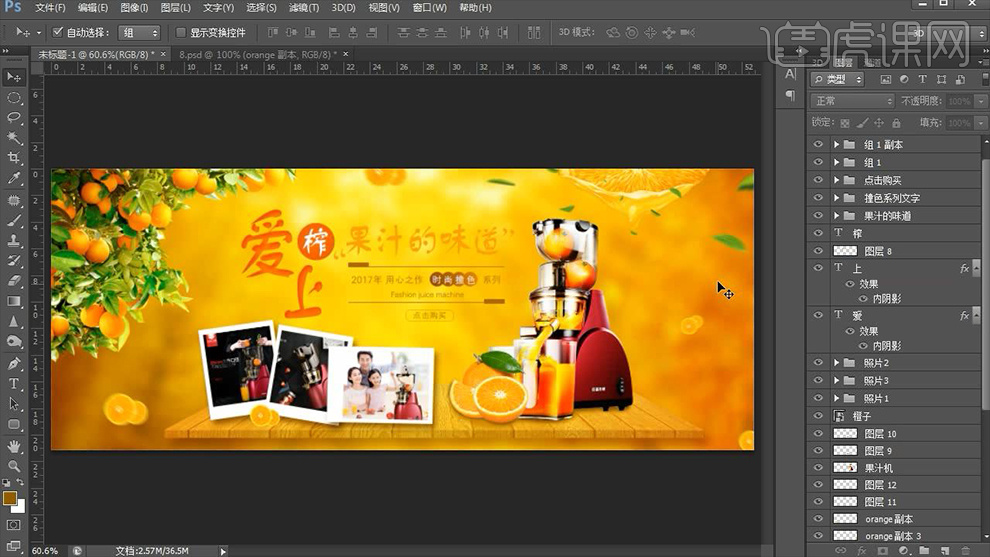
11.最终效果图。

























